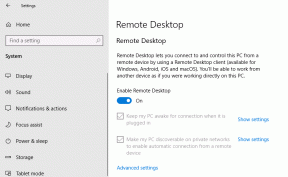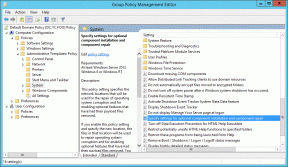Transfer File Antar Layanan Pencadangan Cloud di Android
Bermacam Macam / / December 02, 2021
Berkali-kali kami telah melihat banyak cara yang dapat kami gunakan secara langsung mentransfer file dari satu layanan penyimpanan cloud ke yang lain dari komputer kita. Namun ada kalanya Anda mungkin perlu mentransfer file secara mendesak dari satu layanan ke layanan lain dan Anda mungkin hanya memiliki Android di saku untuk membantu Anda.

Jadi, hari ini kita akan melihat semuanya aplikasi baru bernama Rainbow menggunakan mana Anda dapat mentransfer file Anda antara layanan penyimpanan awan langsung dari perangkat Android Anda. Namun, sebelum kita mulai, saya harus mengatakan bahwa aplikasi ini masih dalam tahap awal pengembangan dan fungsinya sangat mendasar. Pengembang telah menjanjikan beberapa fitur luar biasa dalam rilis mendatang.
Pelangi untuk Android
Setelah Anda menginstal aplikasi, itu akan menunjukkan kepada Anda daftar penyedia layanan cloud yang dapat Anda konfigurasikan. Ketuk yang akan Anda gunakan dan berikan kredensial masuk Anda untuk masuk. Anda akan diminta untuk menyetujui izin administrasi file tertentu agar berhasil menghubungkan layanan.
Karena Anda dapat mengonfigurasi lebih dari satu akun dari layanan yang sama, pastikan Anda menggunakan alias akun yang jelas untuk menghindari kebingungan.

Saat ini aplikasi mendukung Bitcasa, Box, Dropbox, Google Drive, Pogoplug, OneDrive (sebelumnya SkyDrive) dan SugarSync. Pengembang saat ini menjalankan polling di forum XDA untuk memasukkan layanan baru pilihan pengguna di versi mendatang.
Setelah Anda mengonfigurasi semua akun yang ingin Anda kelola menggunakan aplikasi, buka Transfer data tab untuk mengelola file.
Anda akan menemukan semua akun yang telah Anda konfigurasikan di bawah tab Transfer Data. Anda juga akan menemukan bagian yang disebut Lokal dan Anda dapat mengelola data ponsel yang disimpan secara lokal di bagian ini. Ketuk salah satu akun cloud untuk melihat semua direktori dan file di dalamnya. Aplikasi ini tidak mendukung tampilan file. Anda bahkan tidak akan dapat melihat thumbnail file dalam hal ini.
Saat Anda mengetuk salah satu file, Anda hanya akan mendapatkan dua opsi dan itu Salin dan Hapus. Opsi hapus akan memindahkan file ke tempat sampah online dan mengosongkan ruang Anda di drive cloud, sedangkan opsi salin akan menyalin file ke papan klip perangkat.


Sekarang yang dapat Anda lakukan hanyalah menempelkan file ke salah satu layanan cloud lain yang telah Anda konfigurasikan di perangkat Anda. Jika Anda ingin menyimpan file ke memori internal smartphone untuk dapat diakses secara offline, simpan saja file tersebut ke penyimpanan lokal. File Anda akan ditransfer dari layanan sumber ke tujuan.
Cara Kerja Aplikasi – Poin yang Perlu Diperhatikan
Ada beberapa hal yang perlu diperhatikan tentang aplikasi. Rainbow tidak meng-host server perantara apa pun untuk mengunduh dan mentransfer file Anda dan ponsel cerdas Anda menjadi titik kontak antar layanan.

Di satu sisi itu aman dan tidak ada file pribadi Anda yang terpapar ke layanan pihak ketiga, tetapi itu juga berarti aplikasi menggunakan koneksi jaringan Anda untuk mentransfer file dan karenanya membebani Anda secara pribadi lebar pita. Oleh karena itu disarankan untuk menggunakan koneksi Wi-Fi kecuali sangat diperlukan.
Kesimpulan
Jadi begitulah cara Anda dapat dengan mudah mentransfer file dari satu layanan cloud ke layanan cloud lainnya dan selama Anda tidak memiliki batas data pada koneksi Anda, tidak ada batasan jumlah file yang dapat Anda transfer menggunakan aplikasi. Namun aplikasi dengan benar hanya mendukung satu transfer file pada satu waktu dan pemrosesan file/folder batch tidak tersedia. Selain itu, aplikasi ini hanya hadir dalam versi gratis dengan iklan tanpa opsi untuk meningkatkan ke premium dan menghapus iklan. Secara keseluruhan, yang satu ini layak dicoba.
Kredit Foto Teratas: FutUnBeidl

![Membantu! Masalah Layar Terbalik atau Samping [ASK]](/f/60df5efc41945c01f0d203d7ccfa0098.jpg?width=288&height=384)